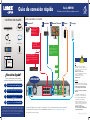Lorex HDIP881 Quick Connection Guide
- Tipo
- Quick Connection Guide
Este manual también es adecuado para
El Lorex HDIP881 es un sistema de videovigilancia de red con grabación de alta definición que ofrece grabación y reproducción de video en vivo, almacenamiento local de video, alertas por correo electrónico, compatibilidad con dispositivos móviles y fácil configuración y uso. Con su resolución de 1080p y visión nocturna de hasta 100 pies, el HDIP881 proporciona imágenes claras y nítidas, incluso en condiciones de poca luz.
El Lorex HDIP881 es un sistema de videovigilancia de red con grabación de alta definición que ofrece grabación y reproducción de video en vivo, almacenamiento local de video, alertas por correo electrónico, compatibilidad con dispositivos móviles y fácil configuración y uso. Con su resolución de 1080p y visión nocturna de hasta 100 pies, el HDIP881 proporciona imágenes claras y nítidas, incluso en condiciones de poca luz.


-
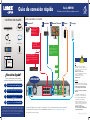 1
1
-
 2
2
Lorex HDIP881 Quick Connection Guide
- Tipo
- Quick Connection Guide
- Este manual también es adecuado para
El Lorex HDIP881 es un sistema de videovigilancia de red con grabación de alta definición que ofrece grabación y reproducción de video en vivo, almacenamiento local de video, alertas por correo electrónico, compatibilidad con dispositivos móviles y fácil configuración y uso. Con su resolución de 1080p y visión nocturna de hasta 100 pies, el HDIP881 proporciona imágenes claras y nítidas, incluso en condiciones de poca luz.
Artículos relacionados
-
Lorex HDIP841B Manual de usuario
-
Lorex LNR6163W Guía del usuario
-
Lorex HDIP841B Quick Networking Guide
-
Lorex LNR6163W Guía del usuario
-
Lorex MPX422DW Quick Connection Guide
-
Lorex LNR61082TW Quick Connection Guide
-
Lorex MPX422DW Manual de usuario
-
Lorex 4KHDIP86NVW-1 Manual de usuario
-
Lorex NC4K3MV-1616BD Manual de usuario
-
Lorex N4K2-84WB-2L Manual de usuario